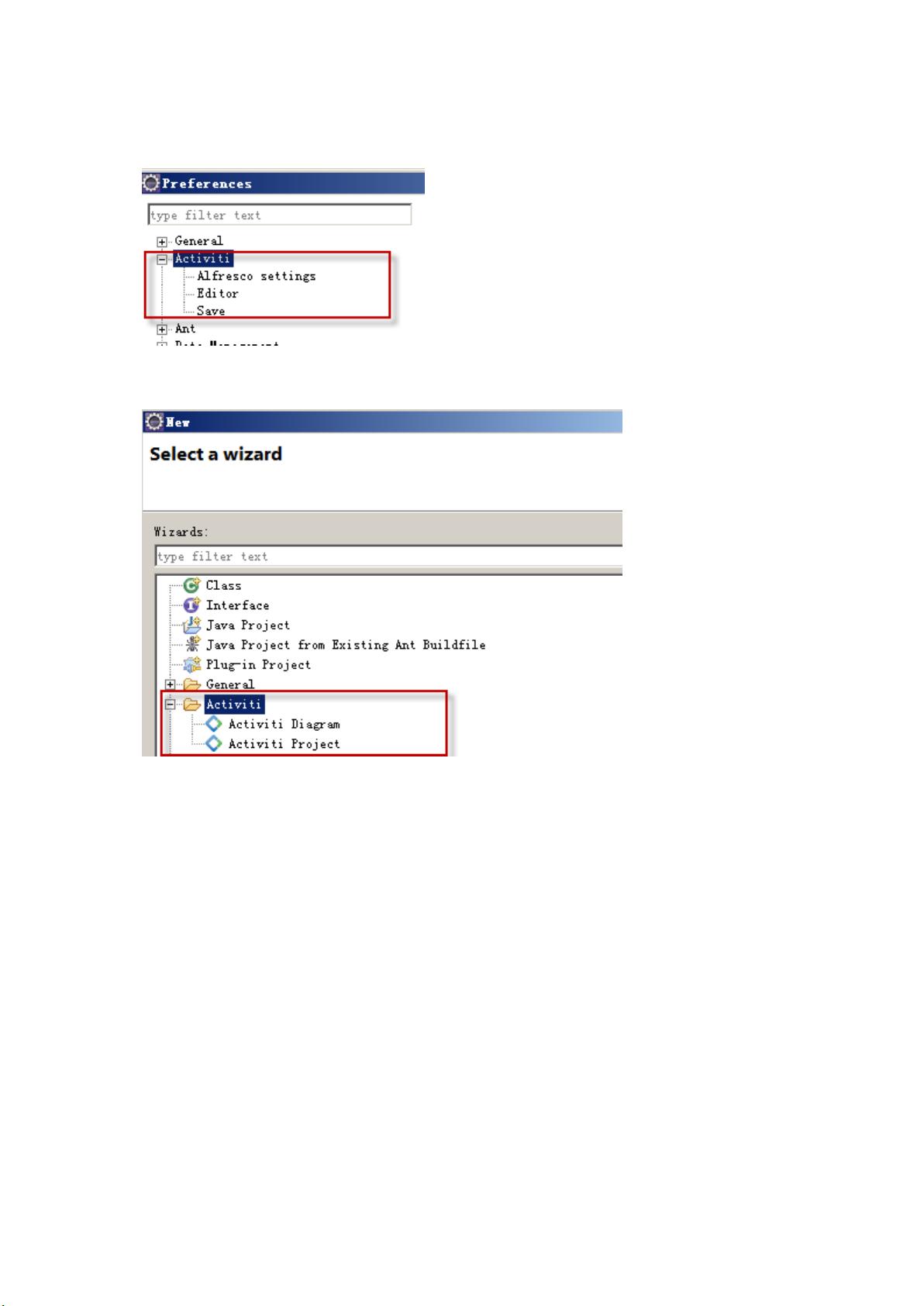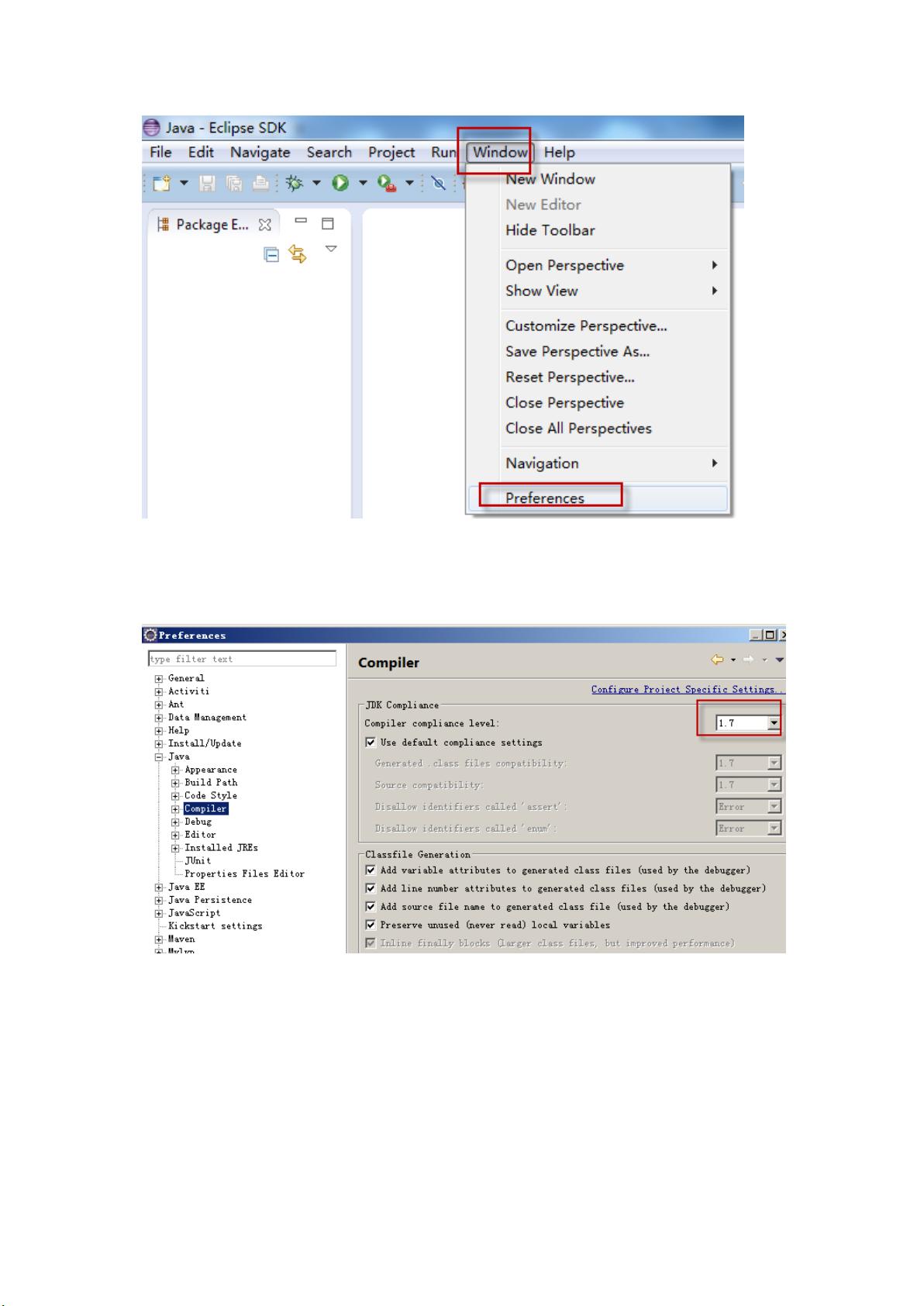配置Eclipse Indigo开发环境:Java、Tomcat与插件安装指南
需积分: 7 22 浏览量
更新于2024-07-19
收藏 2.15MB PDF 举报
"Eclipse开发环境配置-indigo"
在本文档中,主要介绍了如何配置Eclipse Indigo开发环境,包括Java环境安装、Web容器(Tomcat)的设置以及Eclipse IDE的安装和插件管理。以下是详细步骤:
1、**Java环境安装**
- 系统采用Java 7作为开发环境,确保安装该版本的JDK。
- 安装后,需要配置环境变量。在系统环境变量中添加`JAVA_HOME`,指向Java 7的安装目录。
- 配置`classpath`环境变量,通常包括JRE的lib目录。
- 在`PATH`变量中添加Java 7的`bin`目录,以便于命令行调用Java命令。
- 通过`cmd`命令行输入`java`,显示相关版本信息,证明Java安装成功。
2、**Web容器配置**
- 推荐使用Tomcat 6及以上版本,文中提供的是Apache Tomcat 7.0.53。
- 下载并解压Tomcat安装包,避免中文路径以防止可能出现的编码问题。
- 文档中提到,虽然可以配置`CATALINA_HOME`环境变量来指定Tomcat目录,但这样做可能导致仅能运行与该变量匹配的Tomcat实例。因此,选择不配置此变量,让Tomcat自行确定其路径。
- 运行`startup.bat`启动Tomcat,查看`logs`目录下的日志以排查启动问题。启动成功后,通过访问`http://localhost:8080/`确认Tomcat运行正常。
3、**Eclipse环境配置**
- 使用Eclipse Indigo作为开发工具,可以从提供的zip包中解压安装。
- 避免将Eclipse安装在包含中文字符的路径下,以防止可能的编码问题。
- 首次启动Eclipse时,需要设定工作区,这将是创建项目的地方,选择易于访问的位置。
- 插件安装:将`eclipse-plugins`目录拷贝到Eclipse安装目录的`dropins`下,根据txt文件中的指示修改路径,指定各个插件的位置。例如,`propedit`插件可支持Java属性文件的中文输入。
4、**Eclipse插件管理**
- 插件包括`propedit`,用于编辑Java属性文件,允许输入中文。
- 可能还包含其他插件,如Activiti等,这些插件能够增强Eclipse的功能,提高开发效率。
总结,本文档详细阐述了搭建Eclipse Indigo开发环境的步骤,涉及Java环境、Tomcat Web服务器和Eclipse IDE的安装与配置,以及插件的安装与使用,对于初学者或需要更新开发环境的开发者具有指导意义。
2017-02-09 上传
2023-06-09 上传
2023-09-25 上传
2023-05-24 上传
2024-03-02 上传
2023-04-19 上传
2023-05-26 上传
2024-02-05 上传
2023-06-07 上传
Tim老大
- 粉丝: 0
- 资源: 5
最新资源
- zlib-1.2.12压缩包解析与技术要点
- 微信小程序滑动选项卡源码模版发布
- Unity虚拟人物唇同步插件Oculus Lipsync介绍
- Nginx 1.18.0版本WinSW自动安装与管理指南
- Java Swing和JDBC实现的ATM系统源码解析
- 掌握Spark Streaming与Maven集成的分布式大数据处理
- 深入学习推荐系统:教程、案例与项目实践
- Web开发者必备的取色工具软件介绍
- C语言实现李春葆数据结构实验程序
- 超市管理系统开发:asp+SQL Server 2005实战
- Redis伪集群搭建教程与实践
- 掌握网络活动细节:Wireshark v3.6.3网络嗅探工具详解
- 全面掌握美赛:建模、分析与编程实现教程
- Java图书馆系统完整项目源码及SQL文件解析
- PCtoLCD2002软件:高效图片和字符取模转换
- Java开发的体育赛事在线购票系统源码分析